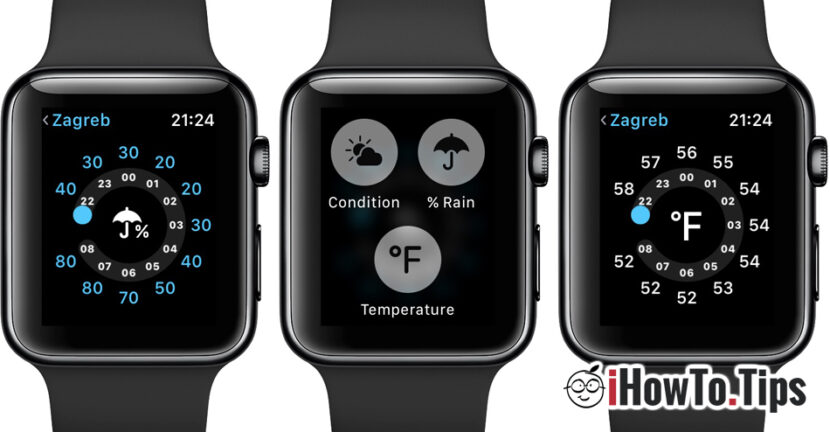Daca va intrebati cum puteam sa schimbam unitatile de masura dari Imperial di dalam Metric pentru temperatura, distanta sau viteza, acest tutorial va este cu siguranta de ajutor.
Chiar daca temperatura resimtita si distantele sunt aceleasi pentru toata lumea, unitatile de masura pentru ele difera in functie de tara sau de regiunea geografica. La nivel mondial sunt doua unitati de masura. Imperial Dan Metric.
Daftar isi
Cum schimbam unitatile de masura pentru temperatura Fahrenheit (°F) in Celsius (°C) pe Apple Watch
Este foarte posibil, daca aveti un Apple Watch nou, afisarea temperaturii in aplicatia Cuaca sa apara in grade Fahrenheit (°F), daca la regiune aveti setat USA sau alta tara in care se foloseste sistemul Imperial. In acest caz trebuie sa vedem cum schimbam unitatile de masura in care sa fie afisate valorile.
Schimbarea unitatii de masura din Fahrenheit in Celsius pentru aplicatia Weather de pe Apple Watch, se va face din setarile aplicatiei Weather dari iPhone.
1. Kami membuka aplikasi Weather pe iPhone si apasam pe iconita de meniu din coltul dreapta-jos.
2. In lista de locatii, in partea inferioara avem optiunea sa schimbam scara de masura pentru temperatura.
3. Unitatea de masura pentru temperatura se va schimba imediat si pe Apple Watch in aplicatia Weather.

Setarea de mai sus nu va schimba sistemul de masura daca utilizati alte aplicatii pentru starea vremii. De exemplu, daca pe iPhone si Apple Watch aveti instalata aplicatia AccuWeather, schimbarea din grade Celsius di dalam Fahrenheit (sau invers) se va face din setarile aplicatiei AccuWeather.
Cum schimbam unitatile de masura (feet, miles, kilojules, meters, kilometers, calories) pentru aplicatiile de activitati (Fitness, Activity, Workout)
Una dintre cele mai importante caracteristici ale Apple Watch este capabilitatea de monitorizare a exercitiilor de fitness, A antrenamentelor Dan activitatilor fizice. Aplicatia “Fitness“ atau “Activity“ monitorizeaza energia consumata in timpul activitatilor si afiseaza rapoarte complexe despre distantele parcurse, tipul activitatilor fizice, timpii de repaos si altele.
Aceste informatii pot fi afisate atat in sistem Metric seperti halnya Imperial. Pentru a schimba unitatile de masura din aplicatia Fitness si din rapoartele Activity de pe Apple Watch si iPhone, trebuie sa facem cateva setari simple.
1. Kami membuka aplikasi Watch dari iPhone
2. Accesam Workout → rulam pana in partea de jos la “Units of Measure“.
3. Dalam “Units of Measure” putem schimba unitatile de masura pentru energie si distante. Calorii, yards, miles, meters, etc.

Unitatile de masura se vor schimba automat atat in “Activity” pe Apple Watch cat si in aplicatia “Fitness” de pe iPhone.
Schimbarea unitatilor de masura in Compass App pe Apple Watch si iPhone
In unele aplicatii Apple, cum ar fi Compass, unitatile de masura depind in mod direct de regiunea inregistrata in setarile iPhone. Daca in “Compass” avem altitudinea (elevation) masurata in “picioare” (feet / ft), schimbarea in metri este posibila doar daca setam o regiune geografica / tara in care se utilizeaza sistemul de Metric pentru unitatile de masura.
Aceste setari le gasim pe iPhone in “Settings” → “General” → “Language & Region” → “Region“.

Dupa ce selectati o noua regiune, device-urile se vor restarta automat. Atentie, pentru ca selectarea unei noi regiuni va avea impact asupra mai multor aplicatii. De exemplu, aplicatia News ar putea sa dispara daca selectati o regiune in care aceasta este indisponibila.
Bersama dengan iOS 16 Dan iPadOS 16, Apple a introdus units converter pentru valorile care apar scrise in aplicatiile Messages Dan Notes. In acest fel aveti acces la rapid la transformarea unitatilor de masura Imperial di dalam Metric sau invers.